xFTP软件:操作技巧全解析,文件传输好帮手
你是否在寻找一款能在不同系统间安全传输文件的软件?xFTP7就是这样一款基于MS win平台,可在UNIX/Linux和Windows PC间传输文件的SFTP、FTP软件。这里还有它的操作技巧,快来一起看看吧。
Xftp怎么退出Xftp时确认断开连接
1、 首先,打开一个的Xftp的界面中
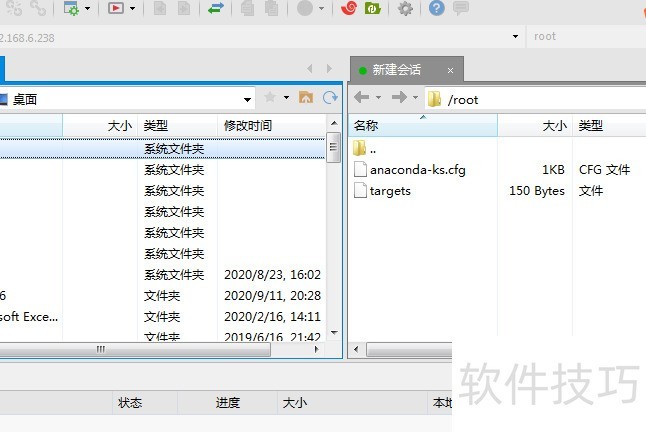
2、 点击菜单中的 工具 菜单
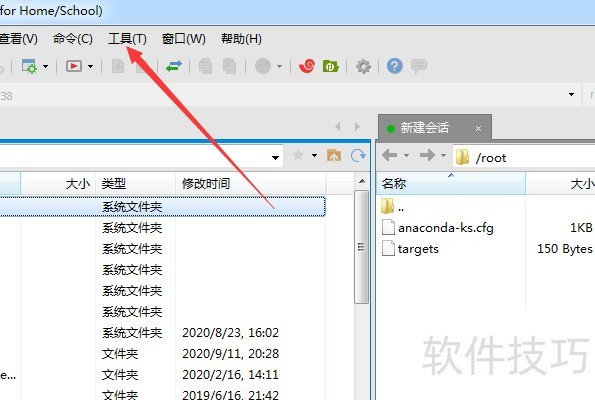
3、 点击了工具菜单之后,弹出了下拉菜单选中为 选项
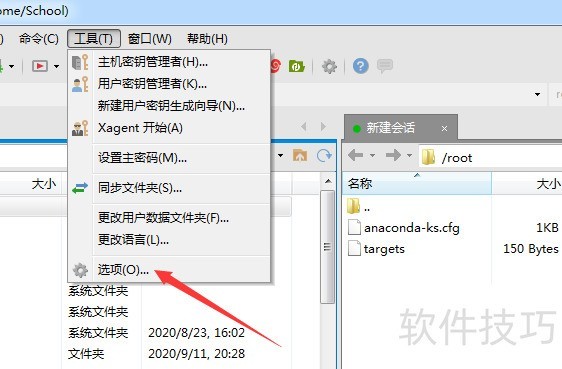
4、 进入到了选项界面中,点击 常规 选项
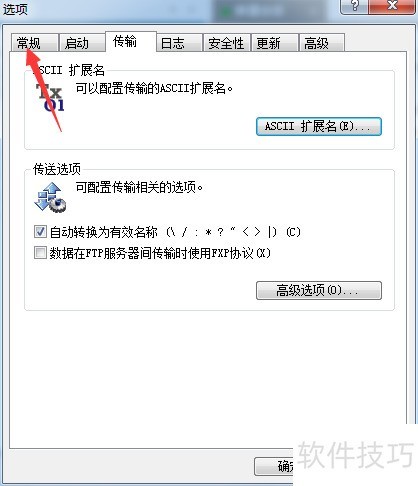
5、 进入到了常规界面中,勾选上?退出Xftp时确认断开连接 选项
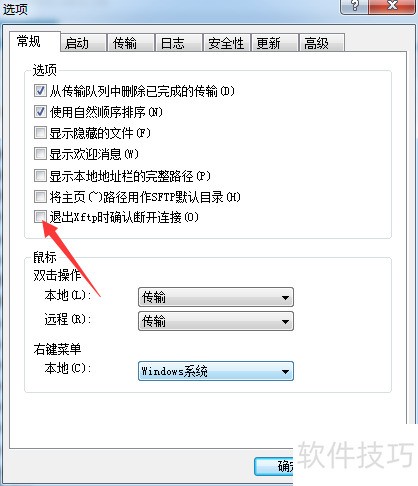
Xftp怎么清除历史记录
1、 打开一个的Xftp的界面中
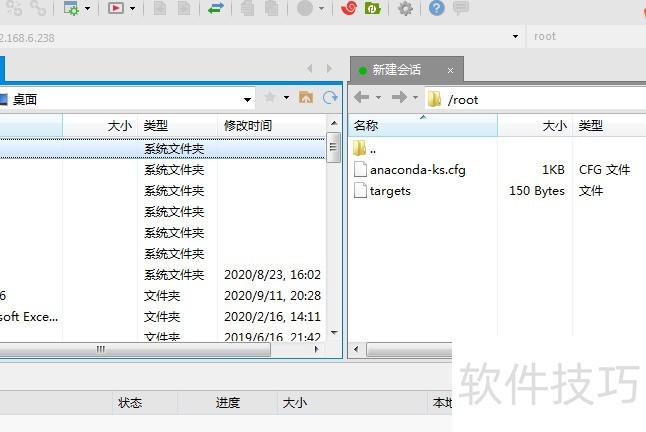
2、 点击Xftp的菜单中的 工具 菜单
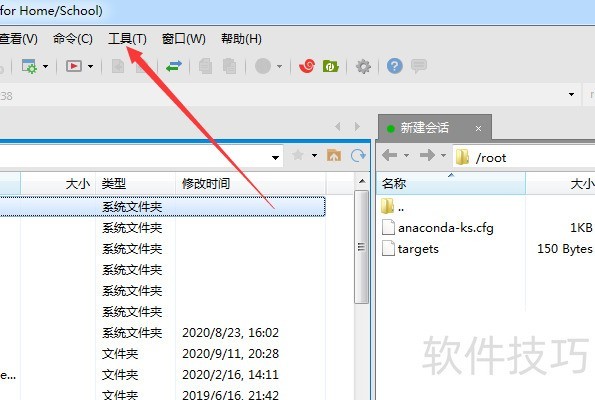
3、 点击工具菜单之后,弹出了下拉菜单选中为 选项
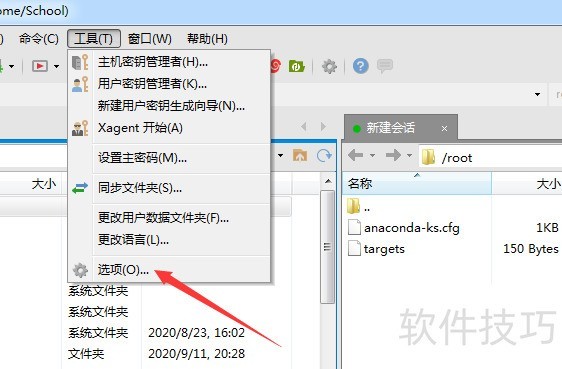
4、 进入到了选项界面中,点击 安全性 选项
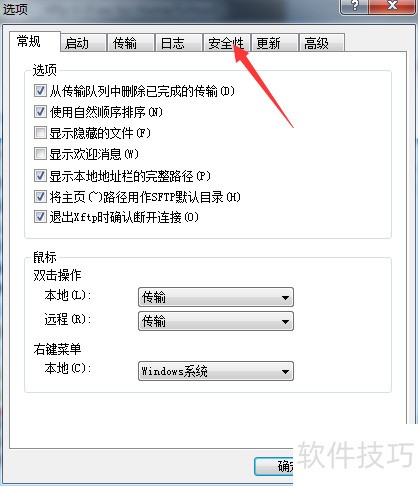
5、 进入到了安全性界面中,点击 清除
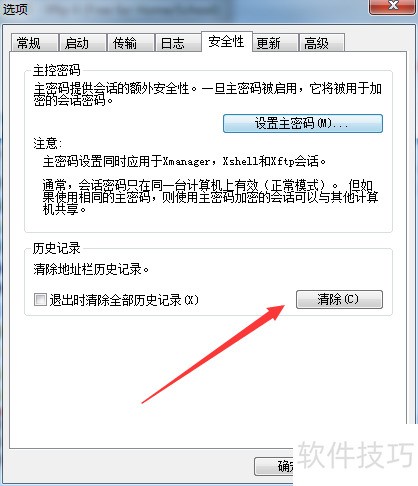
Xftp安装教程
1、 开始安装,点下一步
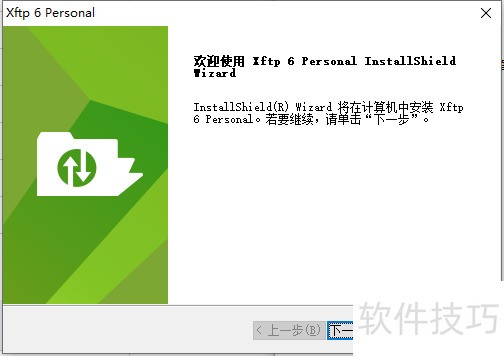
2、 勾选 同意相关协议,下一步
3、 填写用户名、公司名,随便填
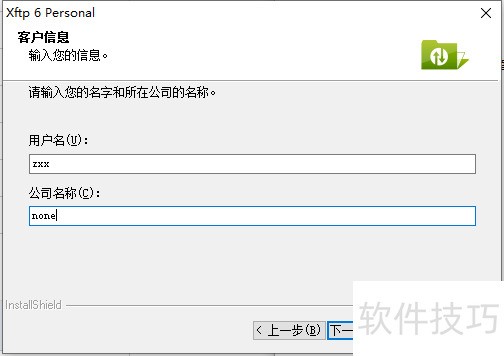
4、 自主修改存储路径
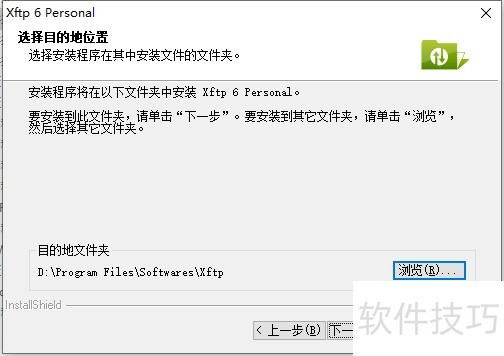
5、 默认该选项不用修改,安装
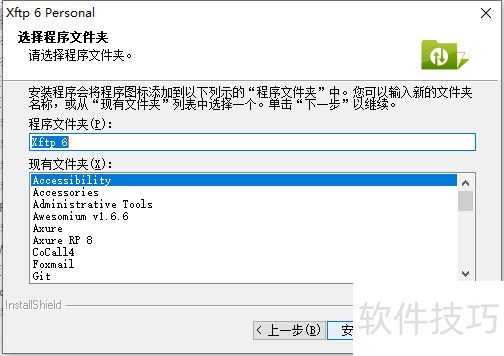
xFTP软件是一款功能强大的文件传输工具。本文介绍了其退出确认断开连接、清除历史记录、安装教程等操作技巧,掌握这些有助于更好地使用它进行文件传输。
文章标题:xFTP软件:操作技巧全解析,文件传输好帮手
文章链接://www.hpwebtech.com/jiqiao/321349.html
为给用户提供更多有价值信息,ZOL下载站整理发布,如果有侵权请联系删除,转载请保留出处。
相关软件推荐
其他类似技巧
- 2025-01-21 09:19:01xFTP软件:操作技巧全解析,高效文件传输的得力助手
- 2025-01-21 08:13:01xFTP软件:操作技巧全解析,文件传输好帮手
- 2025-01-19 08:28:02xFTP软件:功能强大,操作技巧全解析(含导入公钥等)
- 2025-01-14 12:35:01xFTP软件:操作技巧全解析的SFTP、FTP文件传输利器
- 2025-01-09 06:49:02xFTP软件:操作技巧全解析,文件传输超便捷
- 2025-01-05 11:32:02xFTP软件:操作技巧全解析的强大文件传输工具
- 2025-01-05 08:14:01xFTP软件:功能强大,操作技巧全知道(下载、传输、断开连接)
- 2024-10-04 13:51:02FTP软件软件选择哪些 最热FTP软件软件排行榜
- 2024-04-30 14:56:532024年十款热门FTP软件及下载链接推荐
xFTP软件简介
xFTP7是一个基于 MS windows 平台的功能强大的SFTP、FTP 文件传输软件。使用了 Xftp 以后,MS windows 用户能安全地在 UNIX/Linux 和 Windows PC 之间传输文件,zol提供xFTP7下载。xftp7最新版是一个基于MS windows平台的功能强大的SFTP、FTP文件传输软件。使用了Xftp以后,MS windows用户能安全地在UNIX/L... 详细介绍»









